solidworks如何隐藏工程图的轮廓边线和孔螺纹线
1、例如隐藏下图的孔。
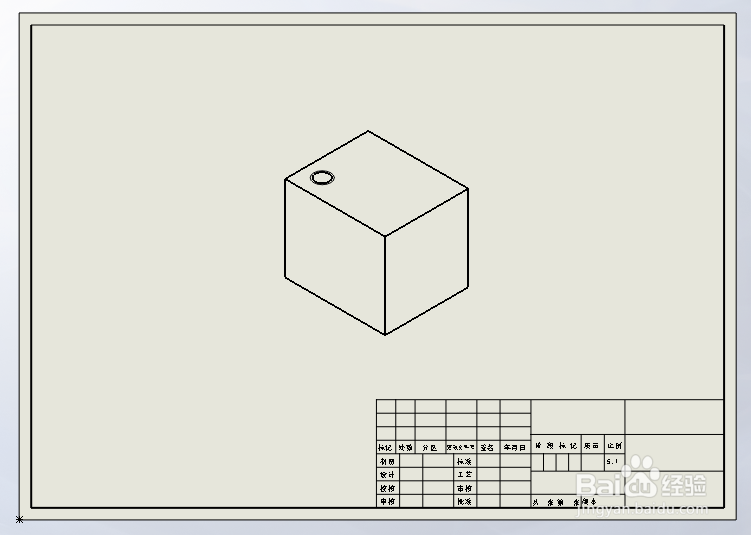
2、右键单击孔轮廓线,在弹出的快捷菜单中单击“隐藏/显示边线”图标按钮,孔轮廓线被隐藏。
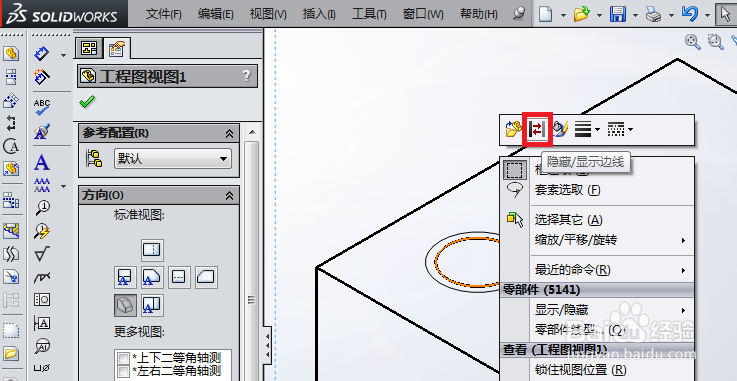
3、右键单击孔螺纹线,在弹出的快捷菜单中选择“隐藏”,孔螺纹线被隐藏。
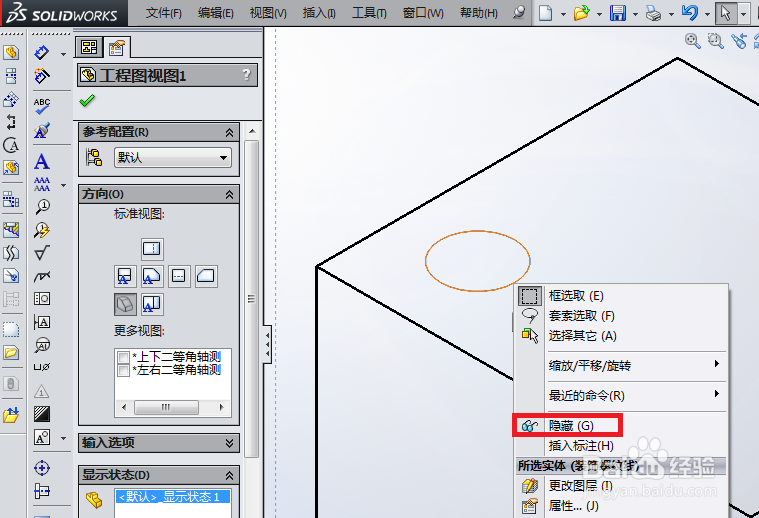
4、若想恢复显示被隐藏的轮廓边线,可单击线条工具栏的“隐藏/显示边线”图标按钮。
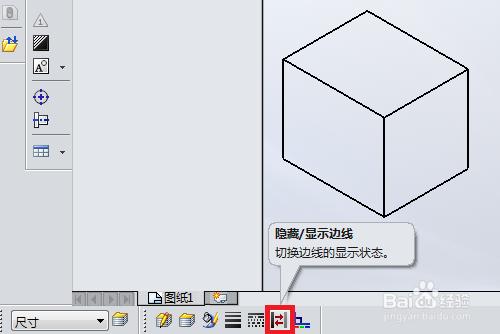
5、此时被隐藏的边线以不同颜色显示,单击或框选边线即可恢复显示。
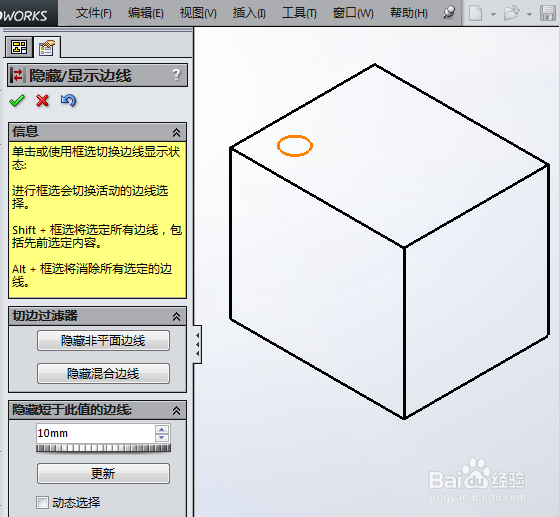
6、而要恢复孔螺纹线的显示,须在左侧设计树里找到相应视图下被隐藏的螺纹线,并右键单击,在弹出的快捷菜单中单击“显示”,则孔螺纹线恢复显示。
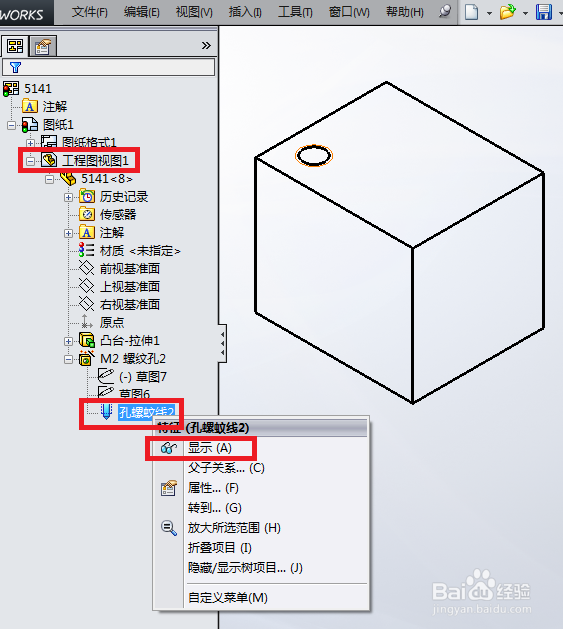
声明:本网站引用、摘录或转载内容仅供网站访问者交流或参考,不代表本站立场,如存在版权或非法内容,请联系站长删除,联系邮箱:site.kefu@qq.com。
阅读量:110
阅读量:85
阅读量:57
阅读量:154
阅读量:177